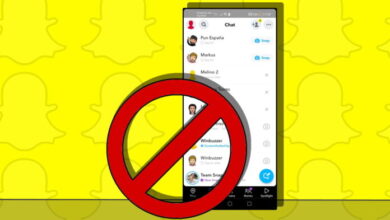如何在他們不知情的情況下在 Snapchat 上截圖 [2023]
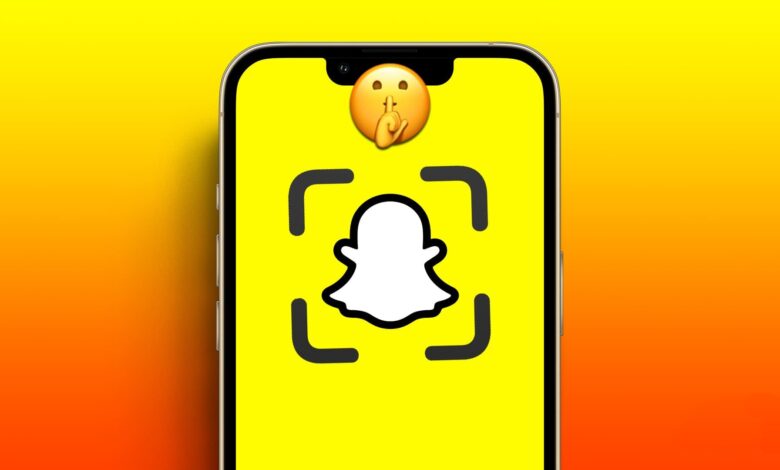
如果您經常使用 Snapchat,您可能已經知道,如果您截取聊天或快照的屏幕截圖,Snapchat 會立即提醒對方。 因此,有時您可能想知道如何在他們不知情的情況下在 Snapchat 上截取屏幕截圖。
當我們與朋友或公眾分享一個故事時,該故事只會在 24 小時內保持可見。 這是 Snapchat 保護用戶隱私的方式。
此外,如果有人對您的 Snap 或故事進行屏幕截圖,您會立即收到通知。 這樣您就可以分享您的 Snap,而不必擔心讓自己難堪。
雖然 Snapchat 的這一功能使該應用程序對用戶來說更加安全,但也使得保存一些好的 Snap 以供以後欣賞變得困難。
因此,本文將教您如何在 Snapchat 上截取屏幕截圖而不提醒他們。 另外,如果你想 了解是否有人在 Snapchat 上屏蔽了您,查看本指南。
開始之前
在開始介紹這些方法之前,我們首先嘗試了解在 Snapchat 上截取聊天或快照時會發生什麼。
眾所周知,如果你給朋友發了一條 Snap,如果你這樣設置了聊天隱私,那麼你的朋友看到一次後,它就會立即被刪除。
由於此功能,我們傾向於發送甚至令人尷尬的快照來取樂,因為我們知道它們不會被記錄和發布。
此外,您還可以選擇在 Snapchat 上打開 24 小時後消失。 這個功能對於保護我們的隱私非常有幫助。
然而,有時我們想在 Snapchat 上保存令人難忘的快照或與朋友的聊天內容,以便以後重溫。
雖然您可以點擊並按住任何短信或快照 保存 您的朋友在收到 Snapchat 通知後可以隨時輕鬆刪除它們。
因此,您唯一的選擇就是截圖並將其保存在您的設備上。 問題是 Snapchat 會立即通知對方。
![如何在他們不知情的情況下在 Snapchat 上截圖 [2023]](https://www.getappsolution.com/images/20230808_64d2523e110e5.jpg)
因此,截圖時需要更有創意,不要通知對方。
但是,做到這一點不再那麼簡單,因為 Snapchat 也可以像你一樣思考。
因此,許多舊方法不再適用。 在這裡,我們將討論有效和無效(舊)方法,以便您在實施它們之前可以謹慎行事。
在他們不知情的情況下在 Snapchat 上截圖的新方法
由於Snapchat不斷修補各種漏洞,許多在Snapchat上偷偷截圖的老方法可能在一段時間後就失效了。
到目前為止,我們將向您展示一些目前仍然有效的方法。 但是,我們建議您在使用這些方法之前與您的朋友或家人一起嘗試。
畢竟,當 Snapchat 修復它時,我們可能會措手不及,而且我們不知道什麼時候會修復。 因此,請謹慎行事。
方法一:使用Snapchat監控App在不知情的情況下截圖

mSpy 是一個最好的 Snapchat監控應用,您可以用它在不知情的情況下監視某人的 Snapchat。 在目標設備上設置mSpy後,您可以輕鬆讀取手機上的照片或視頻,並遠程捕獲Snapchat上的屏幕截圖。
使用mSpy,您可以跟踪來自Snapchat以及Facebook、Instagram、LINE、WhatsApp、Telegram等的消息、照片、視頻等。它與iPhone和Android設備良好兼容。 除了, mSpy 當您想知道某人的位置時,還允許您跟踪某人的 GPS 位置。
方法二:在不知情的情況下使用其他設備進行截圖
在 Snapchat 上進行屏幕截圖而不讓其他人知道的第一個也是最簡單的方法是從 另一個 設備.
這意味著您可以使用其他 Android 或 iOS(iPhone 或 iPad)設備錄製快照。 只需將相機放在 Snap 上即可記錄您想要的任何內容,無需擔心任何事情。
你可能覺得這個方法很粗暴。 然而,這種方法是 Snapchat 唯一可以使用的方法。 永遠無法阻止, 您可以輕鬆地使用它來秘密截圖任何快照。
在使用其他手機之前,請確保您知道要錄製什麼類型的快照。 在嘗試任何事情之前,你應該知道它是視頻還是圖片,是否有時間限制等等。
有些快照在查看一次後就會消失,但其他快照可以重播,儘管其他人會知道您已經這樣做了。
此外,如果不確定,請使用其他設備錄製任何快照。 之後,在記錄完所有內容後對其進行編輯。
注意: 儘管此方法可能會影響 Snap 的質量,但它永遠不會過時,並且不需要您進行嘗試。 因此,如果您想要簡單快速地解決此問題,請使用它。
方法三:使用第三方錄屏軟件截屏
您可以使用的另一種方法是使用屏幕錄像機錄製手機屏幕。
但是,我們必須警告您,Android 或 iOS 設備(iPhone 或 iPad)上的內置錄音機將無法工作,Snapchat 會立即檢測到它。
因此,最好使用 Play 商店或 Apple Store 中的第三方應用程序來錄製設備上的屏幕。
在使用這個方法之前,記得和你的朋友一起嘗試一下。 由於 Snapchat 的安全性不斷更新,因此這種方法失敗的可能性非常高。
截至目前,在某些 Android 設備上,您仍然可以找到內置的屏幕錄像機正在運行。 當您使用 Snapchat 錄製 Snap 時,Snapchat 不會通知另一方。
因此,如果您想檢查它是否適用於您的 Android 手機, 向下滑動 從頂部的通知面板中選擇“屏幕錄像大師“。
![如何在他們不知情的情況下在 Snapchat 上截圖 [2023]](https://www.getappsolution.com/images/20230808_64d2523e356ab.jpg)
注意: 如果您找不到此選項,則您的設備可能不支持屏幕錄製。 在互聯網上搜索您的具體型號以確認這一點。
如果您有 iOS 設備,則無法在他們不知情的情況下使用內置屏幕錄像機在 Snapchat 上截取屏幕截圖 (SS)。
因此,嘗試在 Apple Store 上搜索一些第三方應用程序,看看它們是否適用於您的特定設備。 此外,由於此類應用程序數量眾多,Snapchat 無法防御所有此類應用程序。
由於商店中有很多屏幕錄製應用程序,因此我們在此不推薦特定的一款。
因此,請嘗試試錯法並找到適合您設備的方法。 借助此類應用程序,您可以秘密記錄任何快照。
方法四:使用Google Assistant截屏(Android)
您知道可以使用 Google Assistant 為您截屏嗎? 是的,此方法可讓您使用 Google Assistant 錄製 Snap,而無需提醒任何人。
要使此方法發揮作用,您需要速度快。 因此,首先,嘗試通過嘗試其他事情來掌握使用 Google Assistant 的竅門。
按照以下方法,在他們不知情的情況下,使用 Google Assistant 在 Snap 上截取屏幕截圖。
1. 首先,打開 Snapchat 應用程序並使用憑據登錄您的帳戶。
2. 然後,點擊進入對話部分 諮詢 底部的圖標。
3. 打開您要在設備上錄製的快照。
現在,請盡快立即啟動 Google Assistant。 為此,您可以說“嘿谷歌”或按住 首頁 按鈕。
你現在可以說“截取屏幕截圖” 發送給你的 Google Assistant,它會立即執行任務。 有時您可能需要按麥克風圖標才能使用此功能。
![如何在他們不知情的情況下在 Snapchat 上截圖 [2023]](https://www.getappsolution.com/images/20230808_64d2523e561b3.jpg)
請記住,從 Google Assistant 獲取的屏幕截圖不會保存在您的設備上。 您需要將其分享到任何其他平台才能隨後使用。
我們建議您在 Google Drive 或 Whatsapp 帳戶上共享它,以提高安全性。 從 Google Assistant 截取屏幕截圖後,只需點擊您可能喜歡的任何平台(Google Photo、Messenger、WhatsApp 等)即可。
方法 5:卸載並重新安裝 Snapchat 應用程序
雖然啟用的舊方法 飛行模式 或者登錄和退出 Snapchat 不再起作用,我們找到了仍然有效的新方法。
為此,您可以按照以下步驟查看它是否適用於您的設備。
1. 首先,打開 Snapchat 應用程序並登錄您的帳戶。
2. 接下來,點擊右下角位置圖標旁邊的圖標,進入聊天部分。
3. 當所有聊天記錄加載到您的設備上後, 打開飛行模式.
您可以從頂部向下滑動並選擇“飛行模式“或”飛行模式“在你的設備上。
4. 現在,您可以打開要保存的快照並從智能手機正常截取屏幕截圖。
注意: 您可以同時按下電源和音量減小按鈕在 Android 設備上截取屏幕截圖。
要使用 iOS 截取屏幕截圖,請按 主頁按鈕 和 電源按鈕 在一起,直到聽到咔噠聲。
5、截圖後暫緩上線。
只需退出 Snapchat 應用程序並將其從您的設備中卸載即可。 您將得到 卸載 長按應用程序本身後的選項。
6. 最後,關閉飛行模式並在設備上再次從 Play Store 或 Apple Store 重新安裝 Snapchat。
登錄後,您將看到 Snapchat 不會向對方發送有關您的操作的通知。
注意: 雖然這個方法比較複雜,並且需要Wi-Fi連接,但仍然可以完美運行。 因此,我們建議您先與您的朋友一起嘗試此方法,然後再在其他地方使用。
方法 6:將您的設備鏡像到其他設備
另一種仍然有效的方法是將您的智能手機鏡像到任何其他設備。 鏡像手機後,您可以使用該設備對任何 Snap 進行屏幕截圖,而 Snapchat 不會知道。
您可能需要為此方法下載一些屏幕鏡像第三方應用程序。 您還可能在某些最新的智能手機上找到內置鏡像應用程序。
如果您想使用第三方應用程序,我們建議您使用“AirDroid 演員表”將您的手機鏡像到 PC(Windows 或 Mac)。 您可以在 iOS 和 Android 設備上使用此應用程序。
只需下載它並按照應用程序中的說明將您的設備鏡像到您的電腦中。 在不通知對方的情況下,從您的 PC 截取您的 Snap 屏幕截圖。
由於 Snapchat 無法檢測到您設備上的屏幕鏡像,因此此方法仍然有效。 因此,您可以使用它在 Snap 上默默地進行 SS(屏幕截圖),而無需擔心。
在他們不知情的情況下在 Snapchat 上截圖的舊方法(可能有效,也可能無效)
你可能會想,如果這些方法都不起作用,那這個部分有什麼用呢? 好吧,我們這樣做是為了讓您看看您之前發現的方法是否仍然有效。
以下是一些曾經有效但不再有效或已被 Snapchat 修補的方法。
打開飛行模式
在他們不知情或不發送通知的情況下截取 Snapchat 的最常用方法之一是: 飛行模式 上。
不過,Snapchat 現在已經修補了這個漏洞,因此當你再次上線時,對方會立即收到通知。
因此,如果您認為可以通過關閉互聯網來靜默截圖,那麼請注意。 一旦您在 Snapchat 上上線,它就會立即向您的其他朋友發送通知。
清除 Snapchat 上的緩存
以前,您可以在關閉智能手機(Android 或 iPhone)上的互聯網後截取屏幕截圖,然後立即清除緩存,以便應用程序在您重新上線時忘記您的活動。
然而現在,Snapchat 會立即發送通知,因此即使您刪除緩存,您的朋友仍然會收到通知。
註銷並重新登錄
以前有效的另一種方法是通過斷開與互聯網的連接並立即註銷帳戶來截取屏幕截圖。
登錄後,您的朋友不會收到您已截圖的任何通知。
然而,Snapchat 將不再允許這種情況發生。 無論你的伎倆如何,你的朋友都會知道你的行為。
注意: 上面列出的方法可能適用於舊版本的 Snapchat 應用程序。 但是,它要求發件人和收件人的手機上都安裝有舊版本的應用程序。
因此,我們建議您避免使用上面列出的方法,因為它們失敗的可能性非常高。
不過別擔心; 在下一節中,我們將展示您可以進行一些調整,以繼續使用舊的截屏方法而不提醒他們,以及新方法。
常見問題
1. 我不能使用 PC 從 Snapchat 網絡截屏或錄製 Snap 嗎?
不幸的是,不。到目前為止,Snapchat Web 不支持計算機或筆記本電腦上的 Snap。 這意味著您需要手機才能播放朋友發送的任何 Snap。
因此,如果您嘗試在桌面網絡瀏覽器上使用 Snapchat 網絡,則無法播放任何 Snap。
但是,仍然可以選擇將 Android 或 iOS 設備屏幕鏡像到 PC(Windows 或 Mac)。 這樣,您就可以將手機鏡像到電腦上,並使用電腦輕鬆錄製。
2. 在他人不知情的情況下在 Snapchat 上截取他人的 Snap 是否合法?
不,在不通知他人的情況下截取任何 Snap 或在 Snapchat 上聊天並不違法。 然而,在別人不知情的情況下將他們的照片或 Snapchat 視頻保存到你的設備上仍然是不道德的。
所以,單純截圖並不違法。 然而,如何使用它們是完全不同的事情。 因此,請小心不要濫用可能非法的在線內容,例如勒索。
3. 如何在某人不知情的情況下在 Snapchat 上截取他們的故事?
如果你想在別人不知情的情況下對故事進行屏幕截圖,那麼最好的方法是使用 Google Assistant 進行屏幕截圖。 您還可以使用第三方屏幕錄像機輕鬆將任何故事保存在設備上。
但是,對於 iOS(iPhone 或 iPad),我們建議您使用屏幕鏡像方法,因為 iOS 上的限制比 Android 上的限制更多。 在 Android 上有效的方法可能不適用於 iOS 設備。
結論
最後,我們警告您,在某人不知情的情況下截取 Snapchat 上的內容會侵犯他們的隱私。
所以,最好不要利用以上方法進行非法活動。 如果你想記住它們但又不想提醒別人,你可以謹慎使用上述方法。
無論如何,我們希望您現在已經消除了任何疑慮。 我們將隨時向您通報我們發現的任何其他選項。 同時,我們來學習一下 “YK”在 Snapchat 上意味著什麼.
這篇文章有用嗎?
點擊一顆星來評價吧!
平均評級 / 5。 投票數: